A Windows kezelőfelülete az elmúlt évtizedek során számos hullámvölgyön ment keresztül. Néhány fejlesztés, például a Start menü, nagyon kedvelt. Mások, például a rosszul sült Windows 8 Metro interfész, nagyrészt nem szeretik.
A tálca, ahol a kicsinyített ablakai élnek, aligha az ilyen gyűlölet célpontja. Azonban elég zsúfolt lehet. Nem minden programjának, különösen azoknak, amelyeknek folyamatosan futtatnia kell, ott helyet kell foglalnia. Sajnos a Windows nem kínál natív módot arra, hogy minimalizálja az ablakot a másik hasznos helyre - az értesítési területre. Korábban rendszer tálcának nevezték.

Az értesítési terület
A Windows régóta használói mindig is ismerték azt a kis fenntartott területet, amely a Windows órakijelzőjét tartalmazza „rendszer tálca ”. Leginkább még mindig így hívjuk, de a Windows felhasználói felület ezen részének a tulajdonképpeni neve az „értesítési terület”.
Mi van a névben? Nem sok, hogy őszinte legyek, de a rendszertálca hivatalos nevének ismerete hasznos lesz minden jövőbeni Google-kereséssel kapcsolatban.
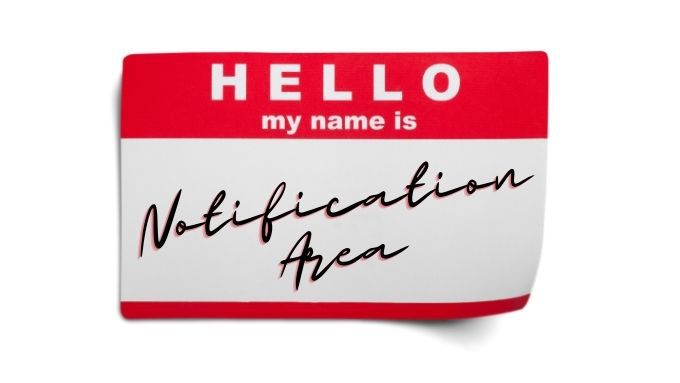
A Minimalizálás a tálcára használata, Nos, Minimalizálás a tálcára
A Minimize To Tray egy ingyenes és nyílt forráskódú hordozható alkalmazás. Mivel ez egy hordozható, valójában nem telepít semmit. Csak le kell töltenie és futtatnia kell a programot. Ez azt is jelenti, hogy nem indul automatikusan minden alkalommal, amikor elindítja a Windows rendszert. Tehát érdemes létrehozni egy parancsikont, és rögzíteni a tálcán vagy a Start menüben.
A Minimize To Tray használata nagyon egyszerű, íme a legfontosabb lépések:
Ha visszaállít egy ablakot, használhatja az Alt + F2billentyűkombinációt, vagy kattintson a jobb gombbal az alkalmazás itt látható tálcaikonjára.
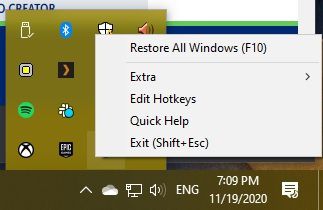
Ezután válassza ki a visszaállítani kívánt ablakot ott.
Az RBtray használata a szinte minden ablak gyors tálcázásához
Az RBtray egy apró nyílt forráskód kisalkalmazás, amely a legzseniálisabban működik. Amíg az RBtray fut, mindössze annyit kell tennie, hogy jobb gombbal kattint az ablak minimalizálása gombra. Ez ellentétes a normál bal egérgombbal, amely minimalizálja az ablakot a tálcára.
Megtalálja a programikonokat az értesítési területen, és a bal egérgombbal rájuk kattintva visszaállíthatja a programablakokat. ott.
Az RBtray nem települ a rendszerbe. Tehát minden alkalommal el kell indítania a programot, amikor használni szeretné. Ez kisebb gond. Egyszerűen rögzíthet egy parancsikont a programhoz a tálcán vagy a Start menüben. Alternatív megoldásként, ha úgy érzi, hogy egy kicsit divatos, beállíthatja indító alkalmazásként, hogy automatikusan elinduljon, amikor a Windows elindul. A program használatának módja:
Ez tényleg ilyen egyszerű.
Tényleges Windows Minimizer (19,95 USD)
Az előző két eszköz teljesen ingyenes, de ha fel akarsz költeni egy kis pénzt, hogy az ablakok az értesítési területre kerüljenek , akkor a Tényleges Windows Minimizer is jó választás lehet.
A szoftvernek van egy próbaverziója, amelyet saját maga is kipróbálhat, hogy meggyőződhessen arról, hogy az extra szintű fényezés és további szolgáltatások megéri. Az első címsor az előző két alkalmazáshoz képest egy beépített lehetőség a program indításakor történő futtatására. Természetesen bármely alkalmazást beállíthat úgy, hogy az indításkor egy kis könyökzsírral fusson, de üdvözölhető egy kattintással.

A másik dolog, ami az Actual Windows Minimizer alkalmazásban ügyes, az az, hogy hozzáad egy extra gombot az alkalmazás ablakaihoz. Így továbbra is megtartja a normál minimalizálás gomb funkciót. Arra is lehetősége van, hogy megváltoztassa a szokásos minimalizálás gomb működését. Megjelölhet bizonyos indításkor futtatott alkalmazásokat is, hogy automatikusan minimalizálja az ablakot a tálcára.
Egy másik kritikus funkció az alkalmazás vezérlése, amely felett az ikonok mindig láthatók az értesítési területen. Ha van olyan alkalmazás, amelyet bármi tekintetben is láthatóan szeretne látni, állítsa „állandó módba”, hogy gyorsan, egy kattintással hozzáférhessen hozzá.
Miután összeszámolta az Actual Window Minimizer összes funkcióját, az ár nem tűnik ésszerűtlennek. Feltételezve, hogy azokat a funkciókat természetesen használod.
A natív tálcával rendelkező alkalmazások minimalizálják a funkciókat
A fejlesztők rájöttek, hogy egyes alkalmazások jobban megfelelnek az értesítési területnek, mint amilyenek a tálcára. Érdemes tehát ellenőrizni az alkalmazáson belül, hogy van-e lehetőség a tálcára való minimalizálásra.
Még szerencse is lehet, hogy beküld egy funkciókérelmet, ha kedvenc alkalmazásában nincs ilyen lehetőség. Nem minden alkalmazás játszik jól a fent említett segédprogramokkal, ebben az esetben a fejlesztő közvetlen támogatására lenne szükség.
Minimalista megoldás
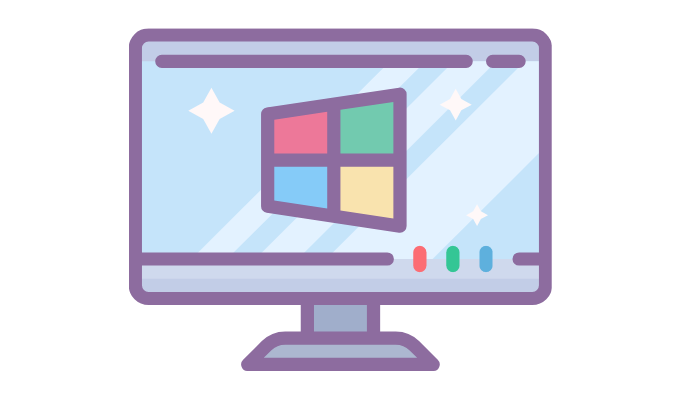
Némi szerencsével a Microsoft egy napon a Windows beépített funkciójaként hozzáadhatja az alkalmazás minimalizálásának lehetőségét a tálcára. Nem ismeretlen, hogy az operációs rendszerek fejlesztői olyan funkciókat is átvesznek harmadik féltől származó alkalmazásokból, amelyeket a felhasználók szeretnek.
Tehát, ha valóban nem tud élni anélkül, hogy minimalizálná az alkalmazásokat a tálcára, érdemes lehet tudatni a Microsofttal, hogy ez egy olyan funkció, amelyet közvetlenül a Microsoft Windows rendszerbe szeretne sütni.